![]() KDE имеет простую в использовании систему настройки программ и сценариев для запуска при запуске. В дистрибутивах Linux также есть методы запуска программ при загрузке, но есть некоторые уникальные случаи, когда было бы идеально запускать сценарий в момент запуска KDM, между запуском X и запуском среды рабочего стола.
KDE имеет простую в использовании систему настройки программ и сценариев для запуска при запуске. В дистрибутивах Linux также есть методы запуска программ при загрузке, но есть некоторые уникальные случаи, когда было бы идеально запускать сценарий в момент запуска KDM, между запуском X и запуском среды рабочего стола.
Почему KDM?
KDM, менеджер отображения по умолчанию для KDE, запускается вместе с запуском вашего экземпляра X-сервера. Это означает, что пользователь еще не вошел в систему, и любые настройки, установленные на этом этапе, будут применяться ко всем пользователям. Более того, вносить эти изменения в KDM часто безопаснее и проще, чем изменять файл xorg.conf или придумывать какой-то хак, который будет работать только для конкретного пользователя после того, как он или она войдет в систему.
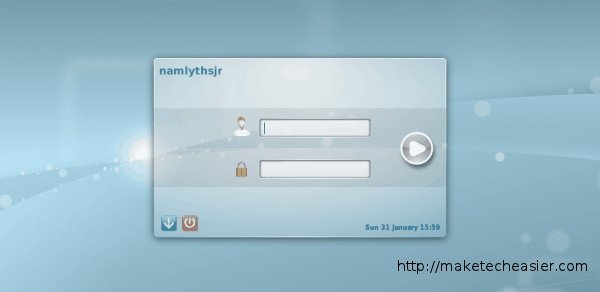
Как запускать сценарии
KDM имеет собственный сценарий запуска под названием Xsetup. При запуске X KDM выполнит все, что находится в этом файле сценария. Чтобы запустить ваши собственные сценарии, все, что вам нужно сделать, это указать Xsetup на их выполнение.
Например, вы можете запустить xrandr при запуске KDM. При этом для вашего монитора или нескольких мониторов будут автоматически настроены предпочтительные настройки, и эти настройки будут сохраняться, когда любой пользователь войдет в KDE, если только они не переопределят их. Для этого выполните следующие действия:
- Найдите файл Xsetup. Это может варьироваться в зависимости от вашего дистрибутива. В Kubuntu он находится по адресу: /etc/kde4/kdm/Xsetup
- Отредактируйте файл как root.
Пример : нажмите Alt+F2 и введите «kdesudo kate /etc/kde4/kdm/Xsetup» - Введите команды, которые хотите выполнить (примечание: они будут запущены от имени пользователя root до появления диалогового окна входа в систему)
пример :xrandr --auto --output VGA1 --mode 1440x900 --right-of LVDS1 --refresh 60.1 - Нажмите «Сохранить» и закройте текстовый редактор.
В большинстве случаев рекомендуется разместить командную строку перед этой строкой:
/sbin/initctl -q emit login-session-start DISPLAY_MANAGER=kdm
Это приведет к выполнению вашего сценария до запуска KDM.
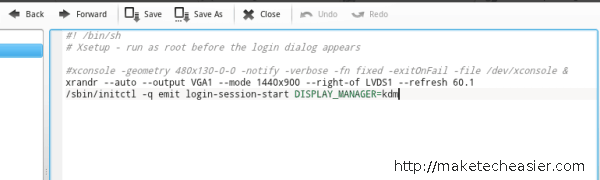
Другой пример того, что вы можете выполнить перед запуском KDM, — это установить для Numlock значение «включено» или «выключено». В KDE есть настройка для этого, но установка ее в KDM по сути активирует глобальное значение по умолчанию. Чтобы включить или отключить numlock, выполните следующие действия:
- Установить numlockx.
sudo apt-get install numlockx
- В файл Xsetup добавьте следующую строку:
numlockx on
- Сохраните файл Xsetup.
Подчеркнем важный момент: вы всегда должны помнить, что все, что вы добавляете в Xsetup, будет выполняться пользователем root и повлияет на любого, кто входит в систему с помощью KDM, независимо от того, какого пользователя или среду рабочего стола они выбирают в меню KDM. Это может иметь далеко идущие последствия, особенно если у вас многопользовательская система.
Помимо вопросов безопасности, использование сценария Xsetup от KDM — отличный способ настроить рабочий стол именно так, как вы хотите, еще до входа в систему. Независимо от того, включаете ли вы numlock или даже настраиваете пользовательская раскладка клавиатуры с помощью Xmodmap , вы можете сделать это из Xsetup и не беспокоиться о его настройке после начала пользовательского сеанса.

